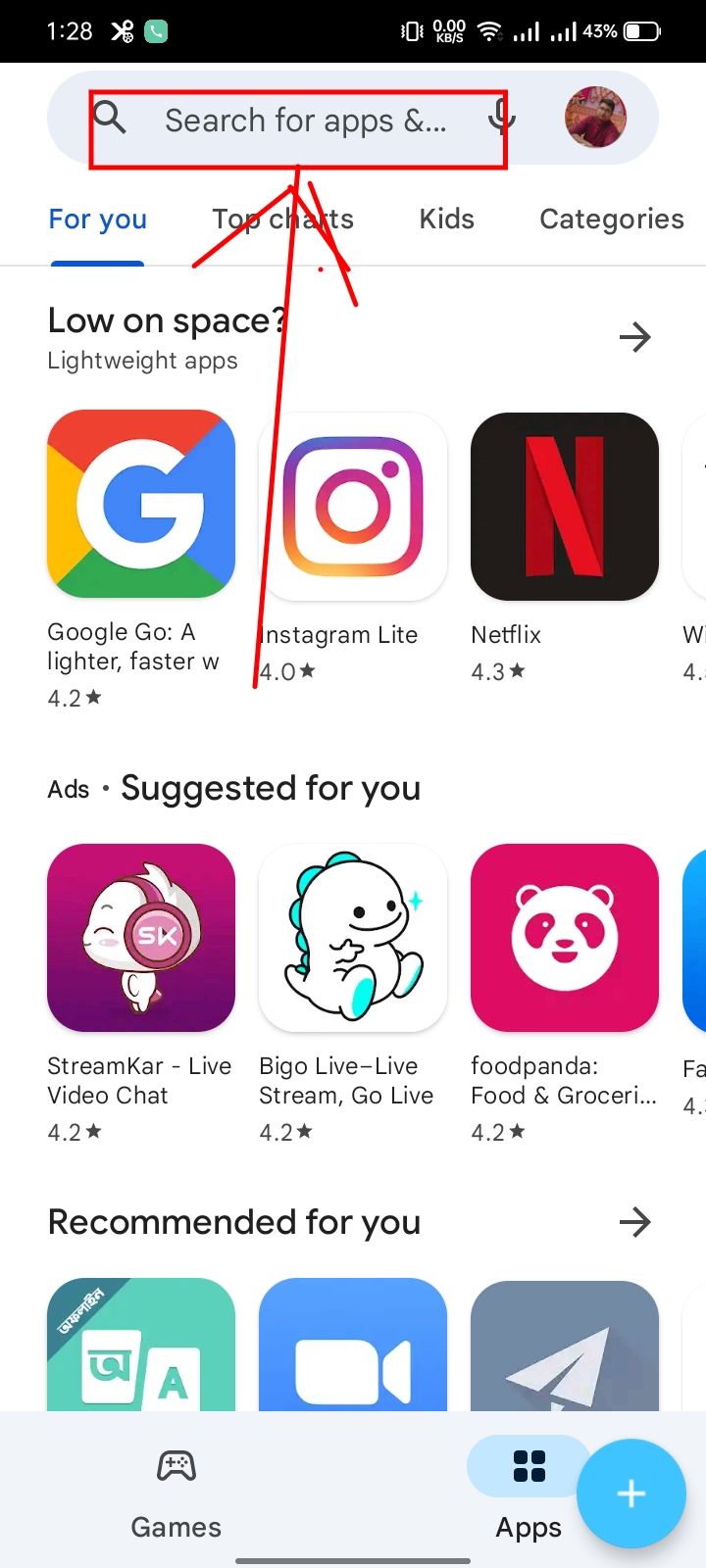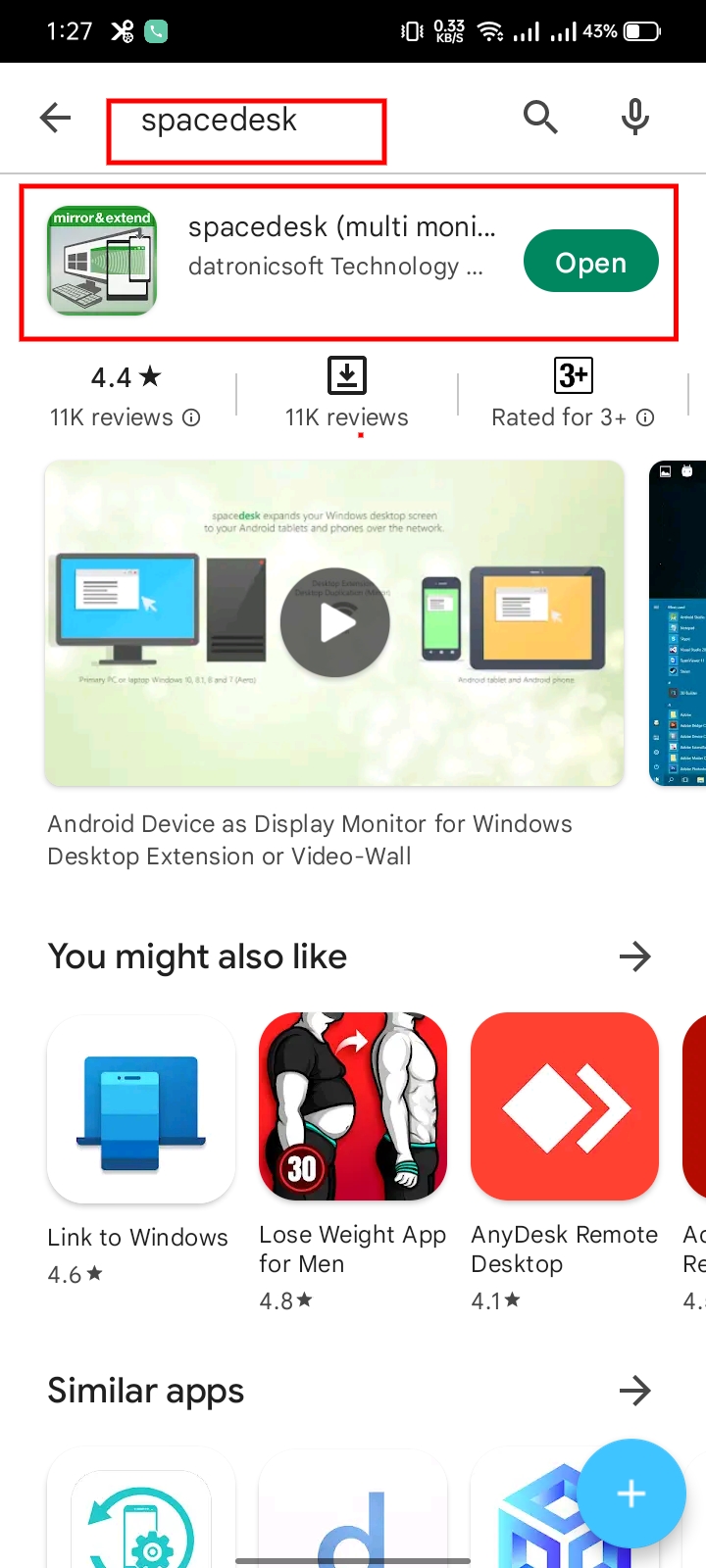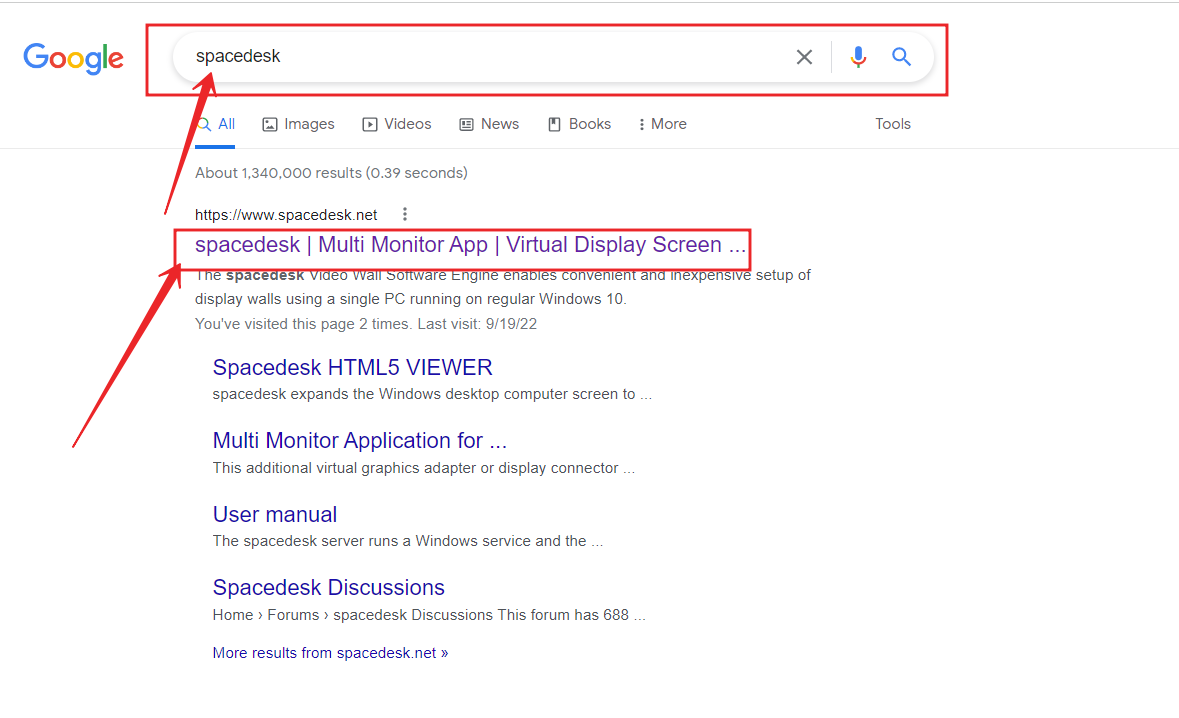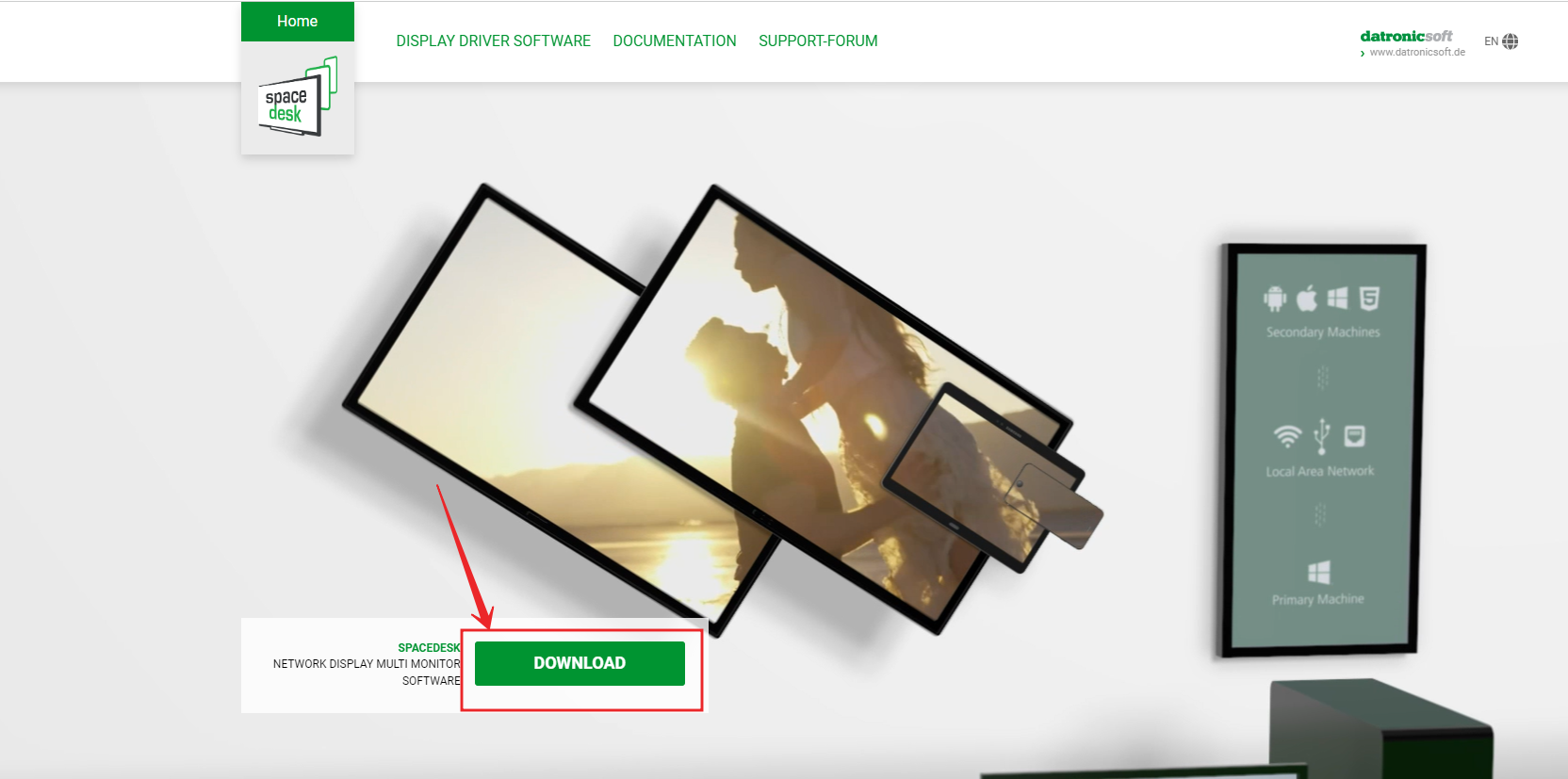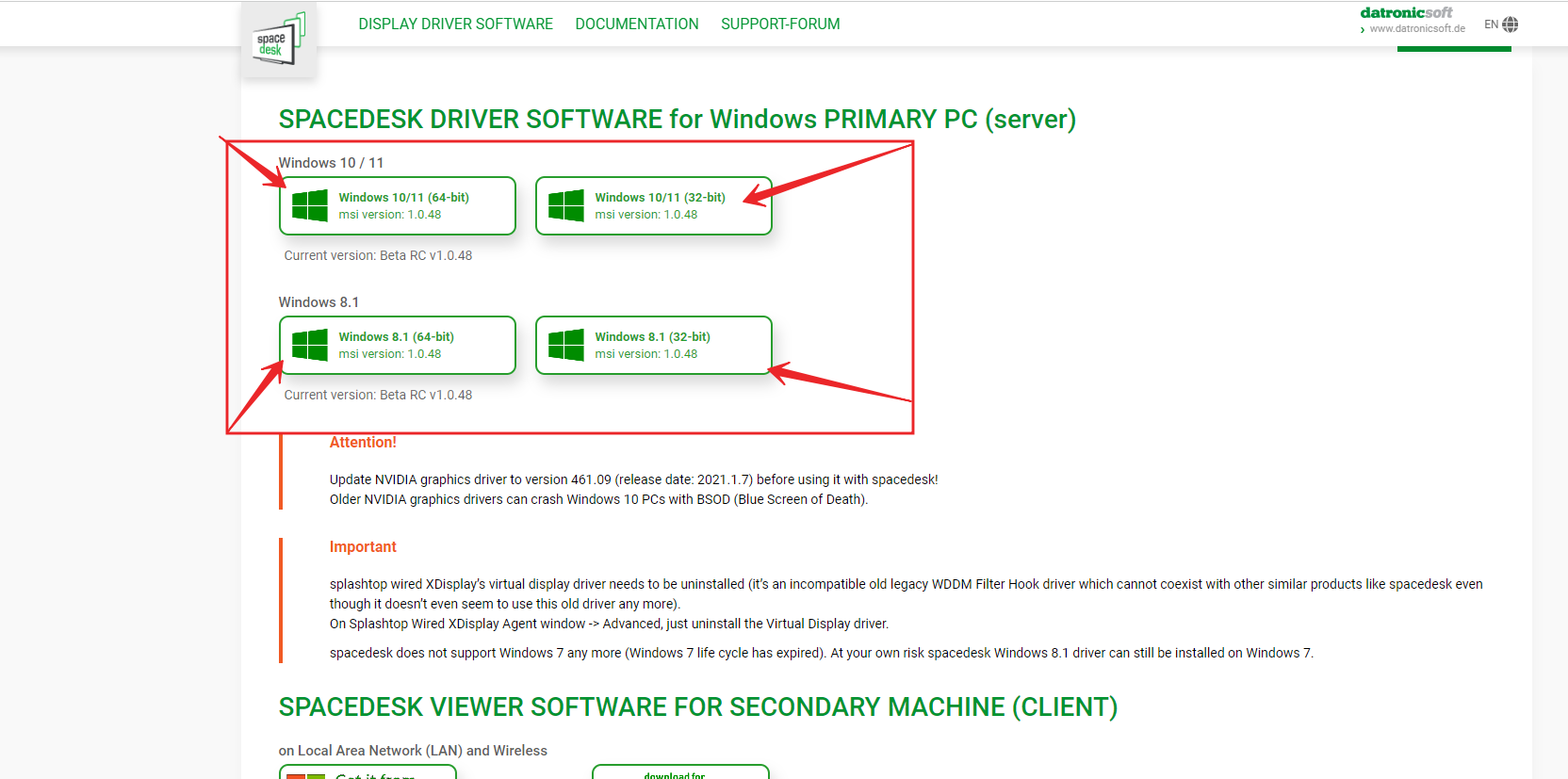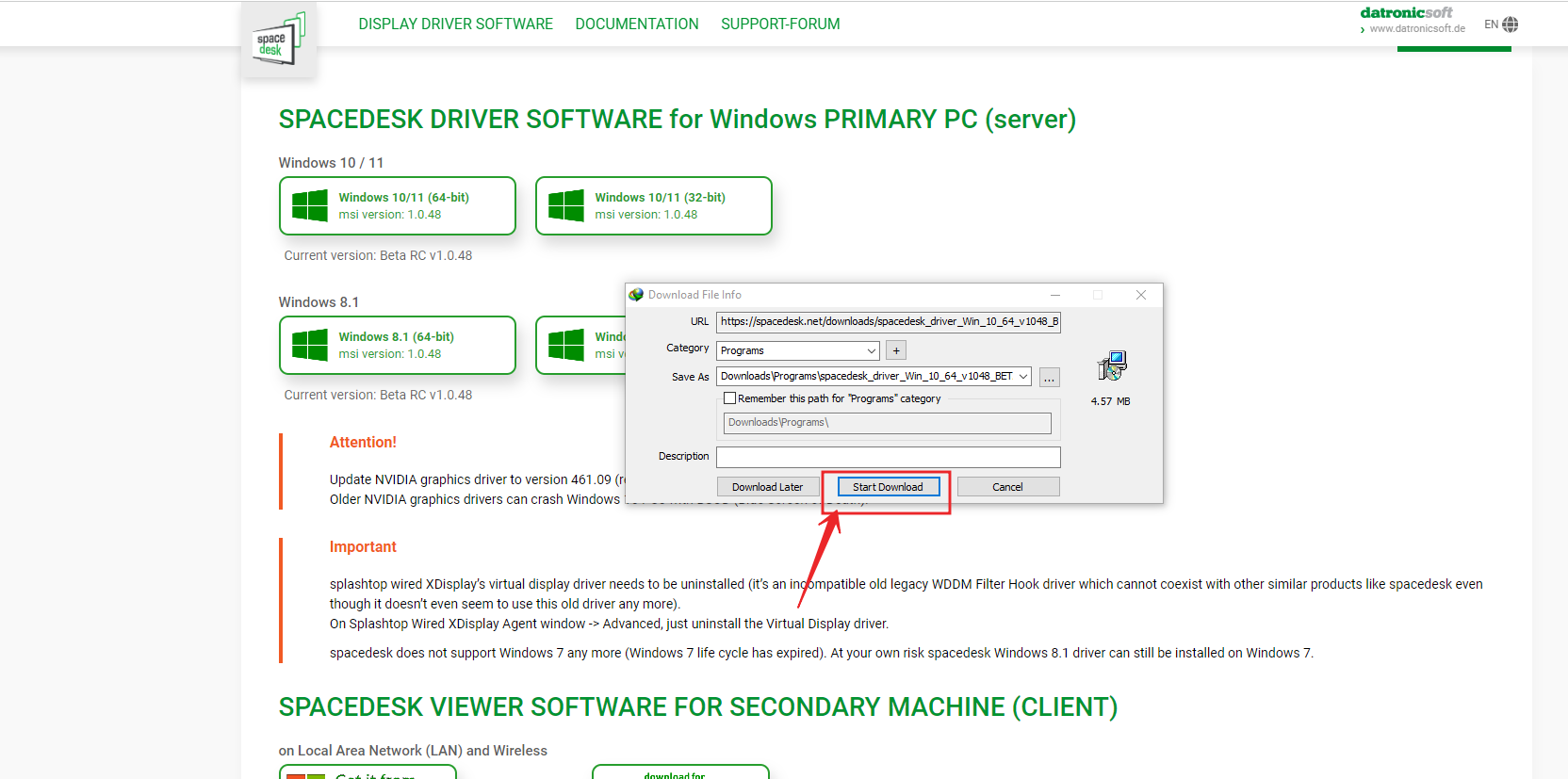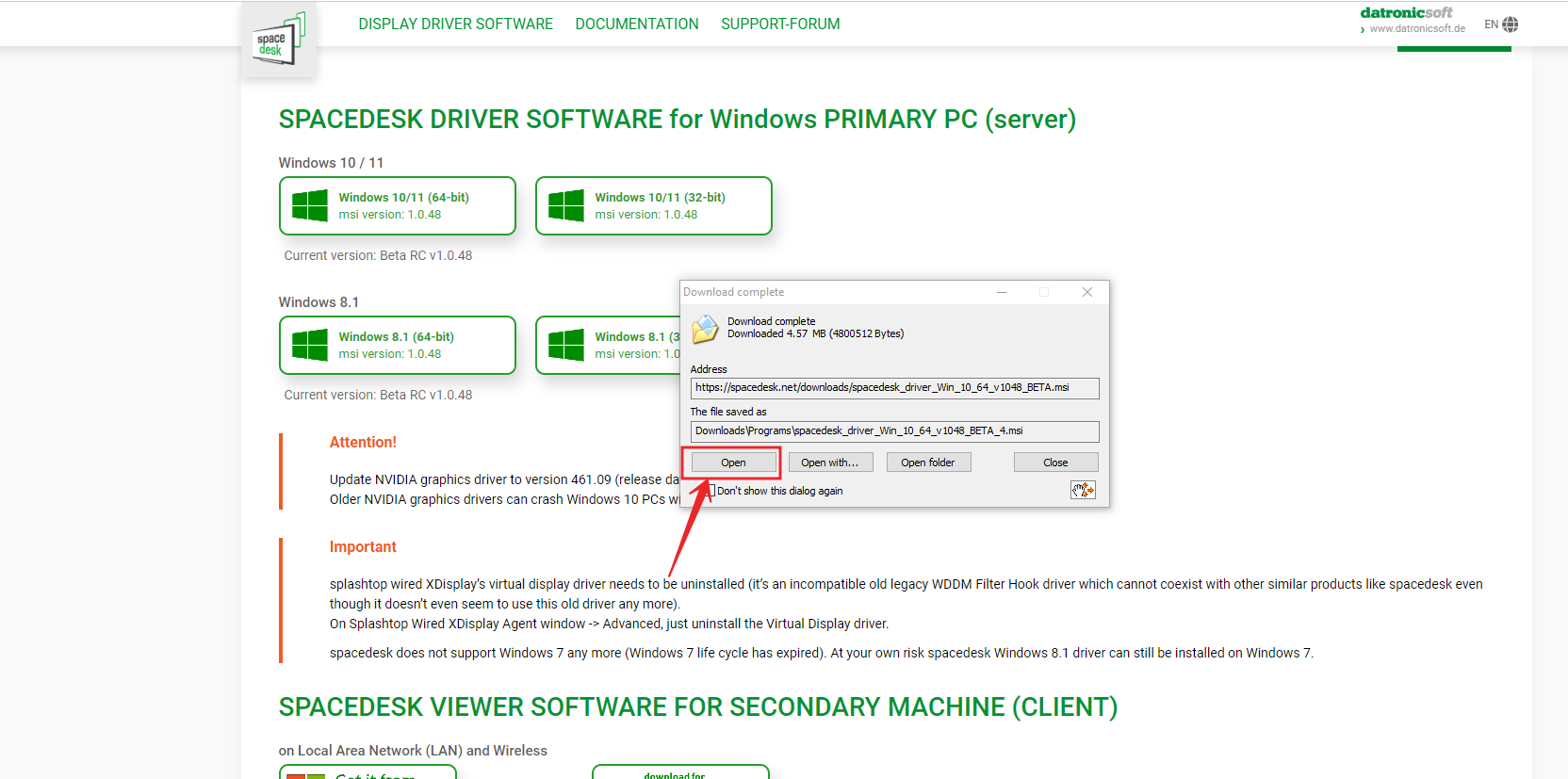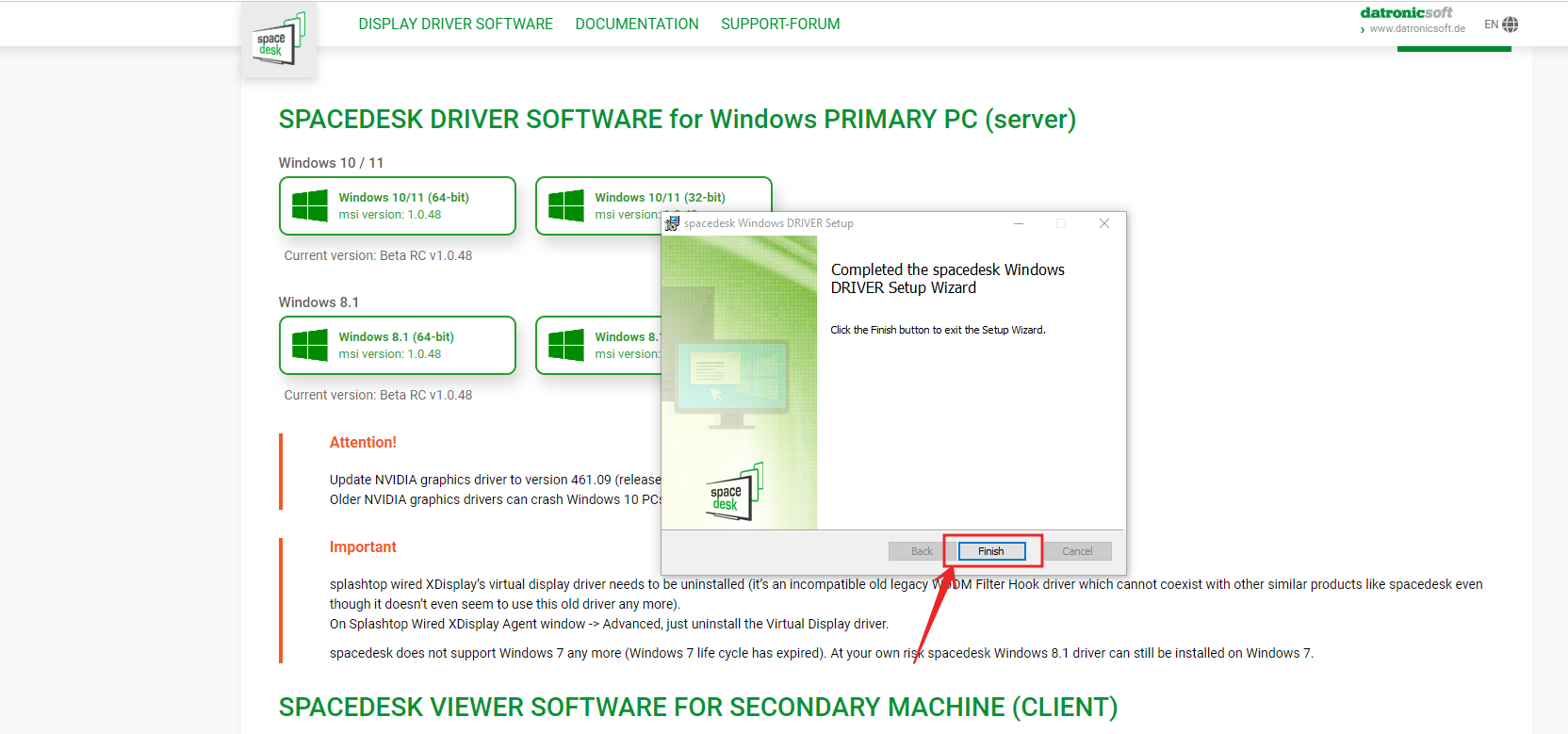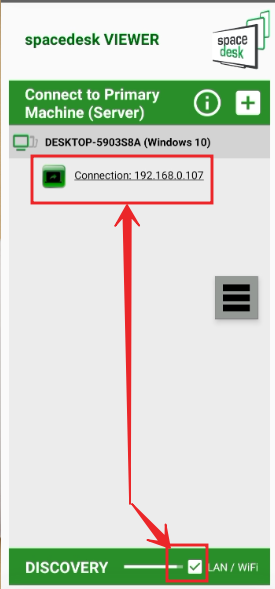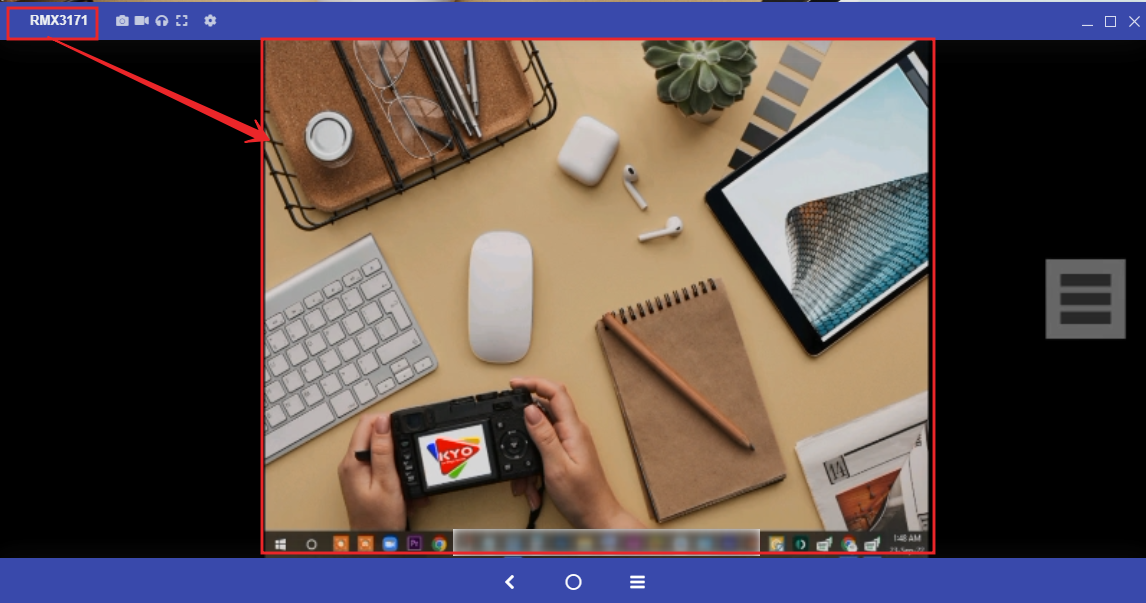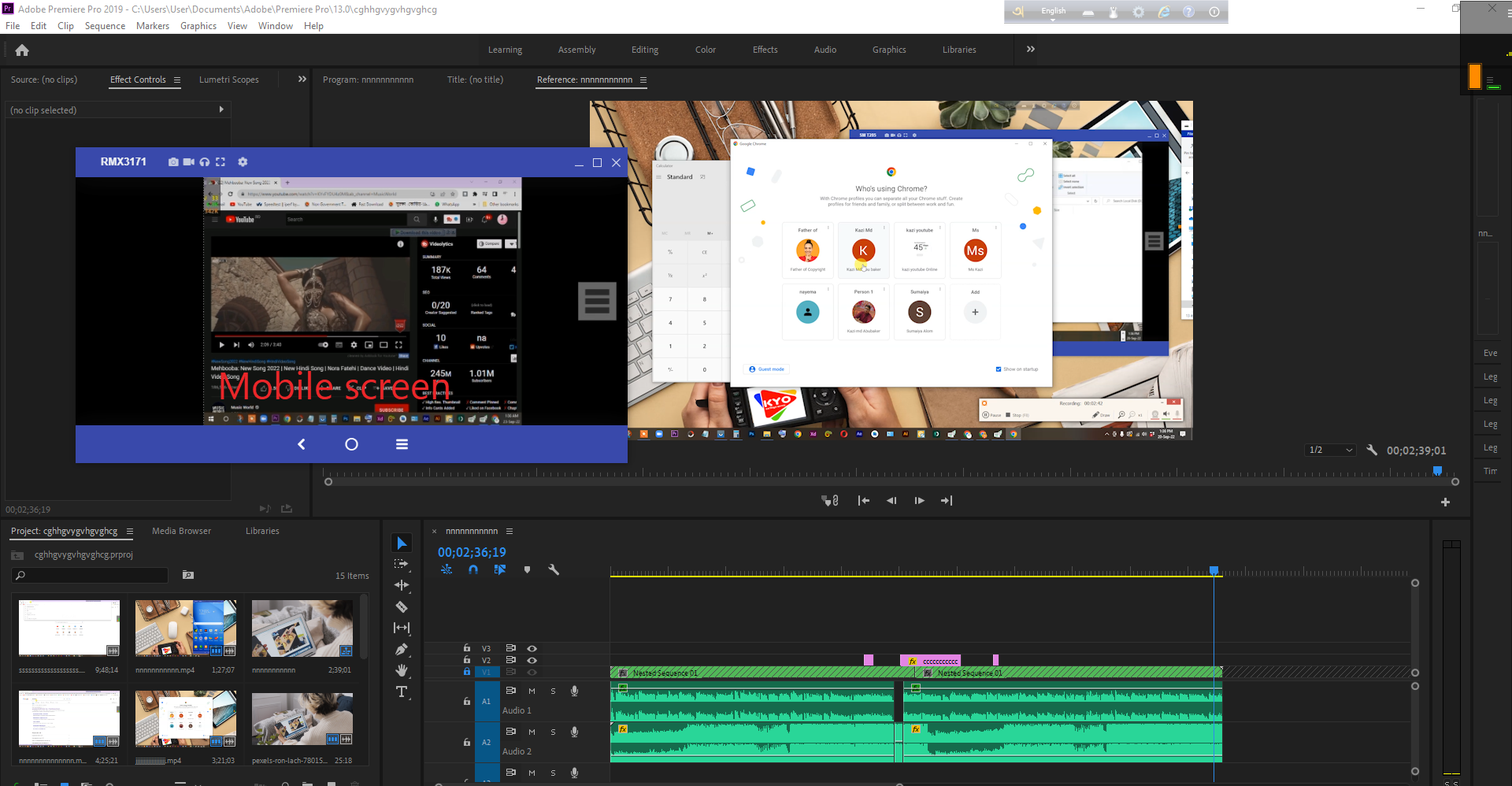আসসালামু আলাইকুম
প্রিয় বন্ধুগন,
আশাকরি আল্লাহর রহমতে ভালো আছেন।
আমরা যারা কম্পিউটার ব্যবহার করি, অনেক সময় যখন আমরা Youtube দেখে প্রেক্টিস করি ।
বার বার ট্যাব ওপেন করতে হয়,যার জন্য আমাদের বিরক্ত চলে আসে।
আজকে আমি আপনাদের দেখাবো, সেই বিরক্তের হাতে কিভাবে কিছুটা স্বস্তি পাবেন।
অর্থ্যাৎ কিভাবে আপনার হাতের ফোনকে PC Second Monitor বানিয়ে ,ব্যবহার করবেন।
তো চলুন শুরু করাযাক……………………
১। প্রথমে আপনার যে ফোনটিকে Second Monitor বানাতে চান,সেই ফোনে Playstore অপেন করুন।
২। Playstore অপেন করে ,Search Box এ Spacedeak লিখে Search করুন। এরপর install ক্লিক করে install করেনিন।
৩.তারপর আপনার Pc তে যেকোন একটা Browser ওপেন করুন, সেখানে Spacedesk লিখে Search করুন । তারপর ছবিতে দেওয়া, দ্বিতীয় লাল বক্সে দেখানো লিংকটিতে ক্লিক করুন।
৪.তারপর দেখতে পাবেন, Download লিখা আছে সেখানে ক্লিক করবেন।
৫.এরপর নিছের মতো ছবি আসবে সেখান থেকে আপনার Pc Windows কত বিটের সে অনুযাই Selete করুন, এবং সেটাই ক্লিক করুন।
৬.যখন আপনার Pc অনুযাই Selete করে ক্লিক করবেন ,, দেখবেন Download Option আসবে। তখন Start Download এ ক্লিক করবেন ।। তারপরে দেখবেন Download হচ্ছে।
৭.Downland হয়েগেলে, Open লিখাতে ক্লিক করে ওপেন করবেন ।।
৮.Open করারপর দেখবেন Next option আসছে,এটায় ক্লিক করবেন, এবাবে ক্লিক করার পর। দেখবেন Finish লিখা আসছে,সেটা ক্লিক করবেন ।
৯.এরপর আপনার কম্পিউটারে Windows+S দিয়ে appটির নাম লিখে Search করবেন। তারপর Software টি ওপেন করবেন। এর পর যদি Off থাকে বা ছবির মতো থাকলে, ক্লিক করে On করেদিবেন।
১০.এবার আপনার ফোনে Appটি ওপেন করুন। Lan/wan এ টীক না থাকলে ,, ক্লিক করে টীক দিয়ে দিন। এবার Connetion.192.168….লিখাতে ক্লিক করুন। এবার দেখুন ম্যাজিক।
দেখুন আমার ফোন Second monitor হয়েগেছে।
এখানে দেখুন আমার ফোনে Youtube চালাচ্ছি, আর Pc Monitor এ কাজ করছি।
না বুঝলে এই ভিডিওটি দেখিতে পারেন।
ধন্যবাদ
The post যেভাবে আপনার হাতের ফোনকে PC Second Monitor বানিয়ে ,ব্যবহার করবেন। appeared first on Trickbd.com.
from Trickbd.com https://ift.tt/T6QChwn
via IFTTT